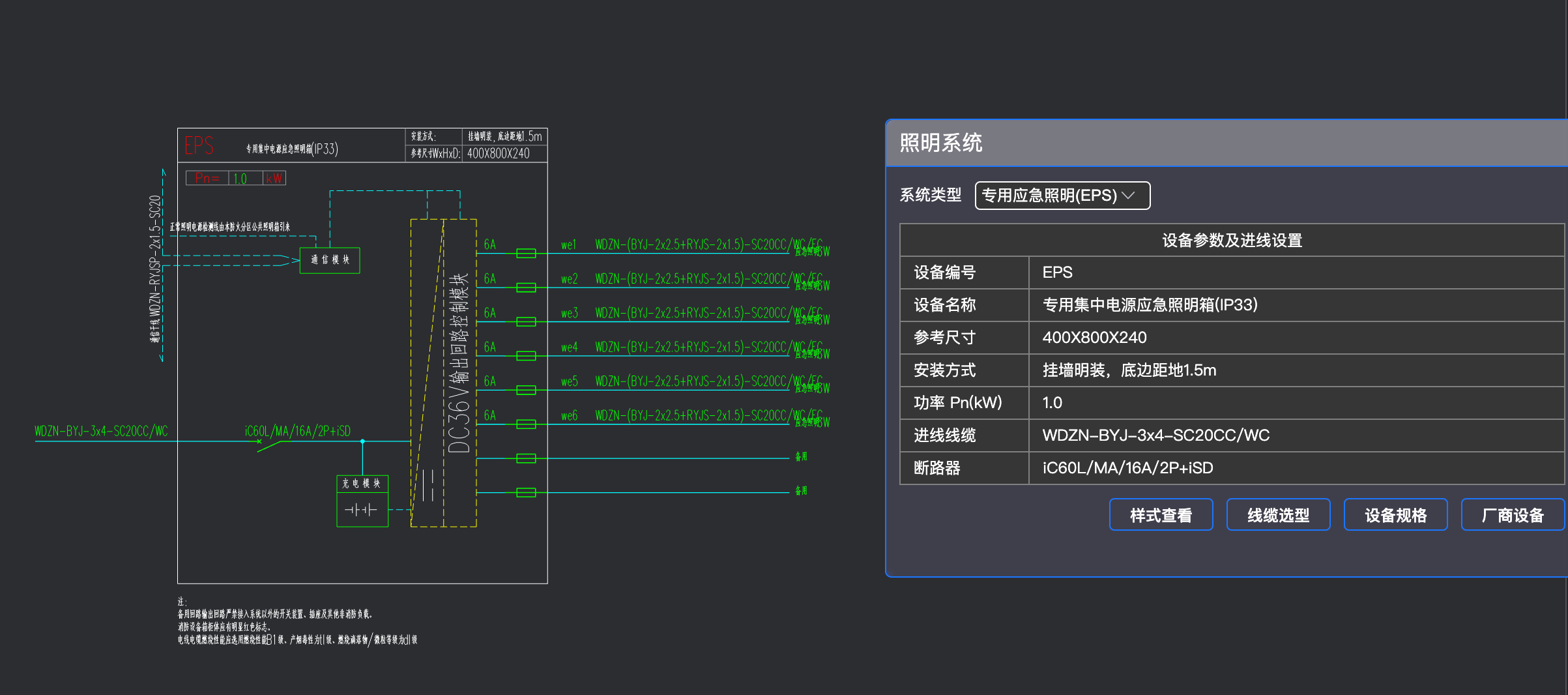在建筑消防与机电设计中,照明系统图 是电气设计中不可或缺的重要部分。
通过 BeesFPD 聚蜂消防智能绘图平台,设计师可以实现 一键生成照明系统图 ——
从上传图纸、智能识别到系统图出图,全流程自动化,大幅提升设计效率与准确性。
第一步:进入 BeesFPD 聚蜂消防首页,选择“装饰消防”模块
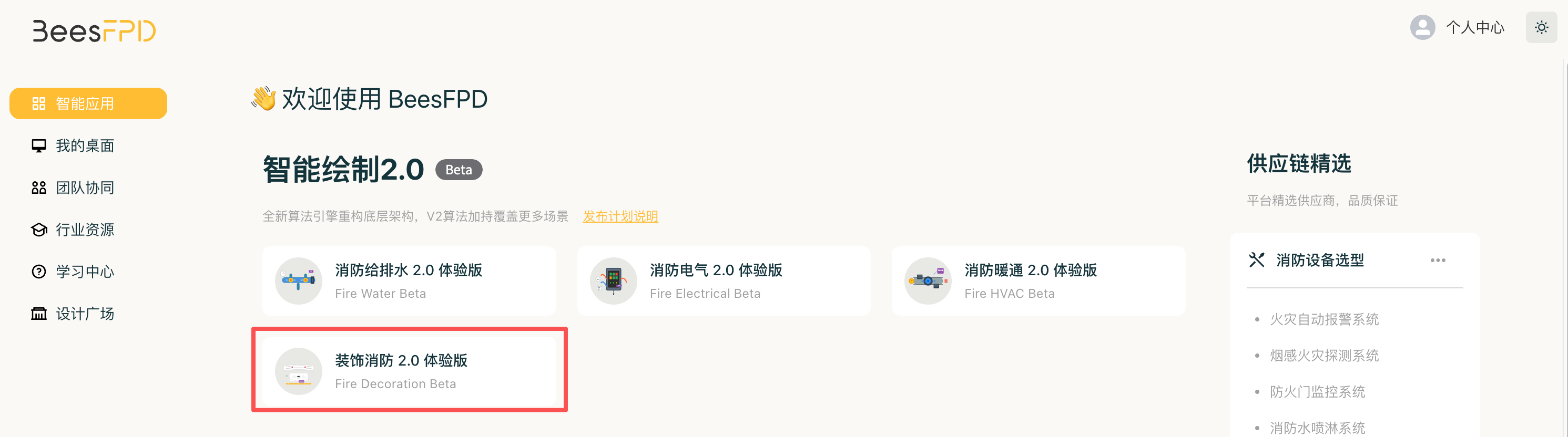
打开 BeesFPD 聚蜂消防 平台首页,在功能分类中选择 【装饰消防】,进入绘图工作区。
聚蜂消防官网:https://www.beesfpd.com/
该模块支持照明、插座、喷淋、消防报警等多系统的智能布置与系统图生成。
第二步:上传图纸 / 执行图层识别(可使用样例图纸)
点击播放视频教程如下
点击页面中的 “上传图纸” 按钮,导入需要生成照明系统图的 CAD 图纸。
系统将自动分析并识别图层信息,为后续自动识别与布置打下基础。
💡 提示:
如果你只是想快速体验系统图生成功能,可以直接选择 平台提供的样例图纸。 使用样例图纸不会影响后续照明系统图的生成效果,非常适合新手用户测试和演示。
上传完成后,点击 “图层识别”。 BeesFPD 聚蜂消防会自动识别图纸中的墙体、房间、闭合区域及主要构件,
实现智能分区,为后续自动布置照明设备做好准备。
第三步:进入系统组件 - 选择“照明系统”
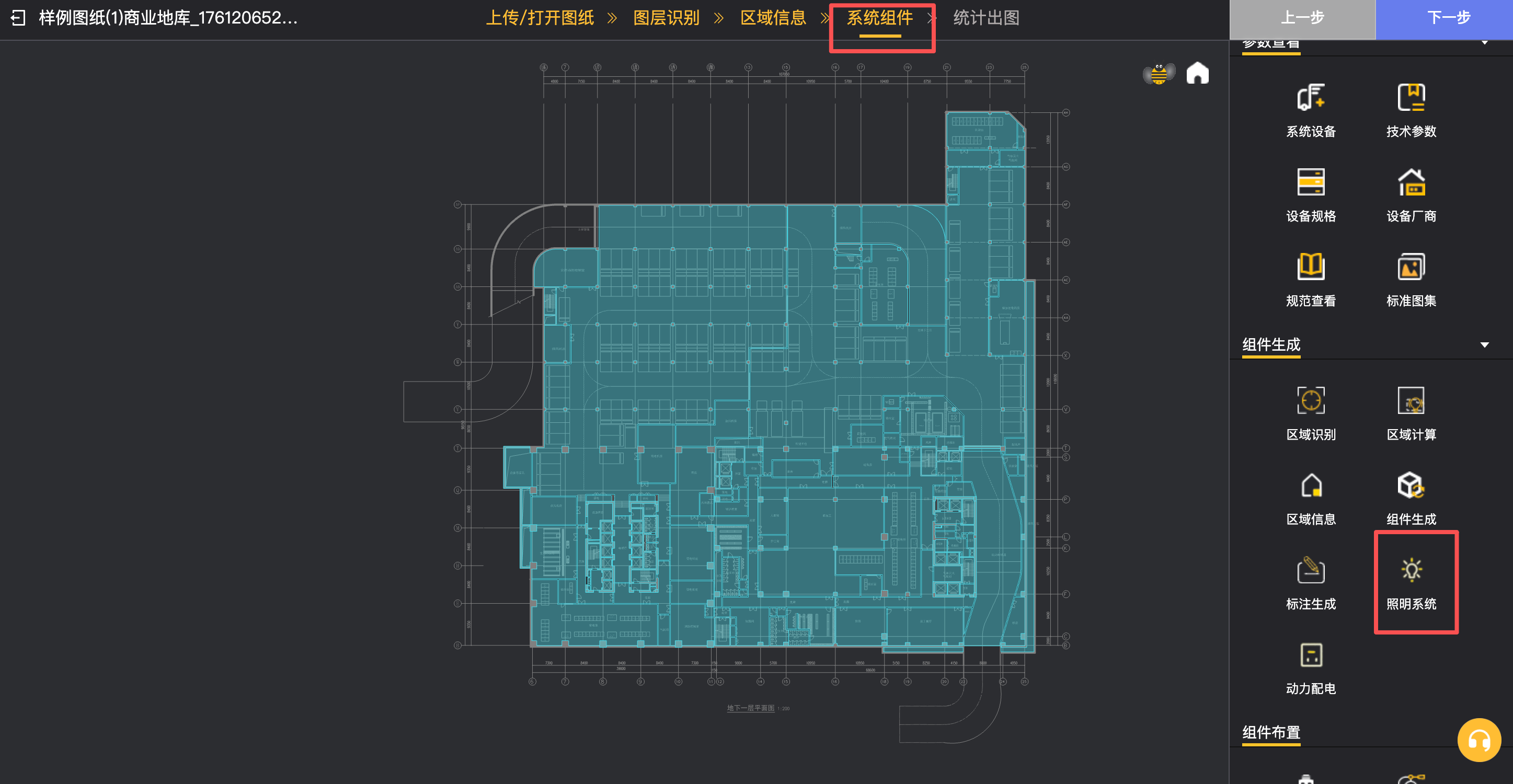
在右侧菜单中打开 【系统组件】,选择 【照明系统】 模块。
此处可生成包括普通照明、应急照明、疏散指示等在内的多种系统图。
第四步:选择要创建的系统图类型
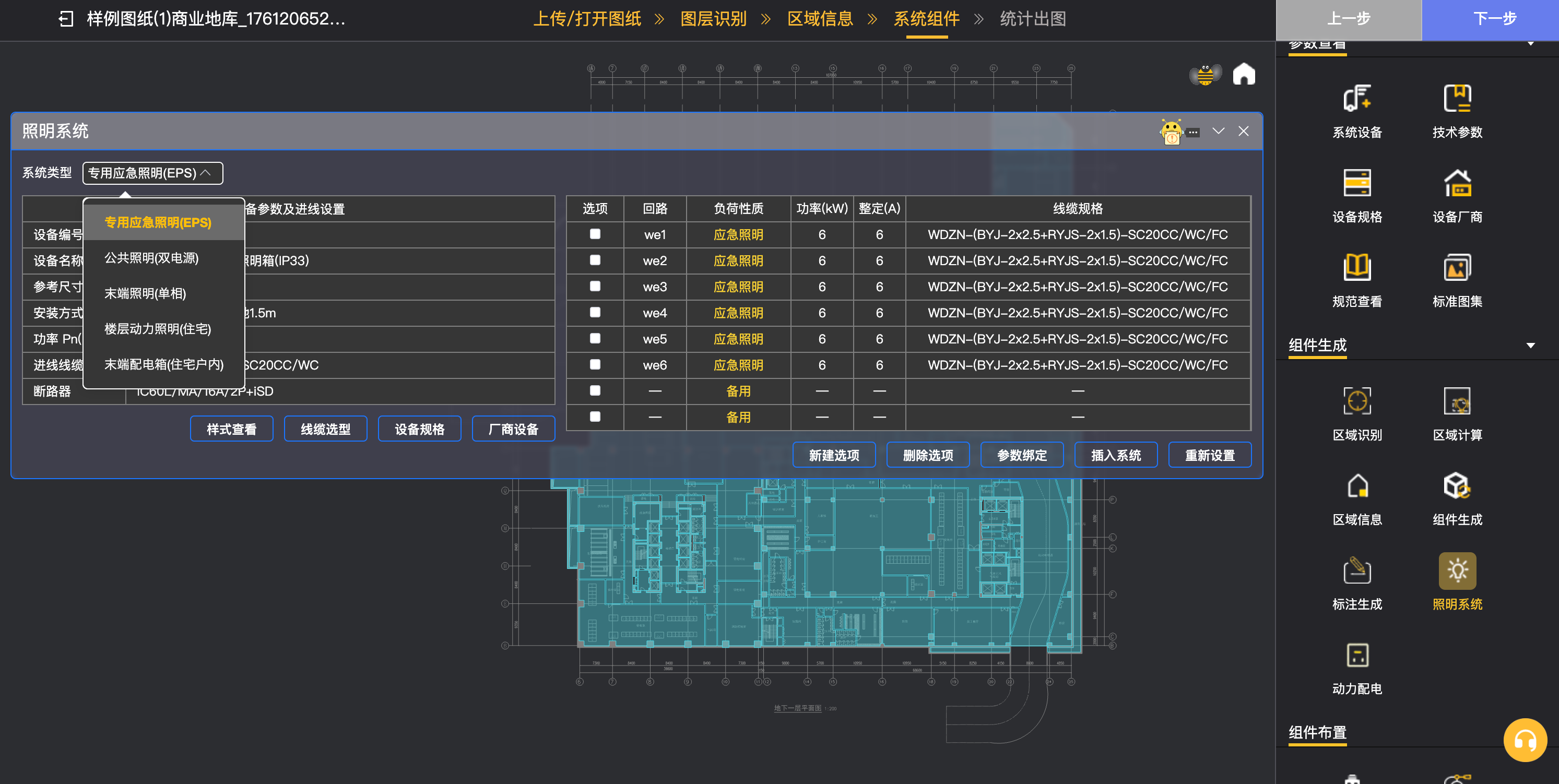
根据项目需求,选择合适的系统图类型:
专用应急照明(EPS)
公共照明(双电源)
末端照明(单相)
楼层动力照明(住宅)
末端配电箱(住宅户内)
等等
系统将根据识别到的空间信息,自动生成对应的照明回路与元件布局。
第五步:配置系统图参数
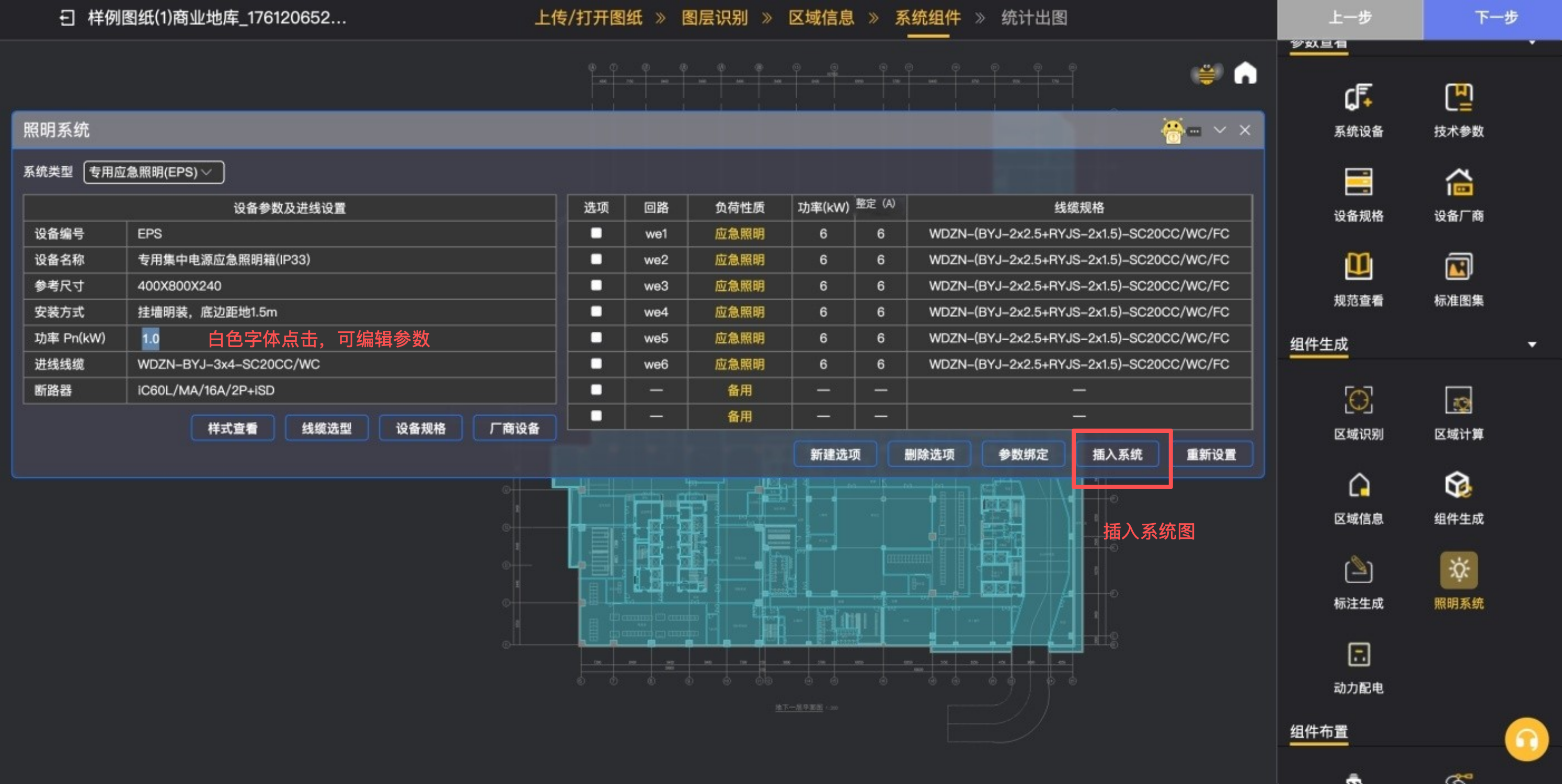
点击进入 参数配置界面。 在右侧白色字体区域中可直接 编辑参数(如功率、电压、电流、回路编号等)。
输入参数后,系统会 自动计算照明负载与线路数据,实现智能参数化绘制。
第六步:插入系统图到画板
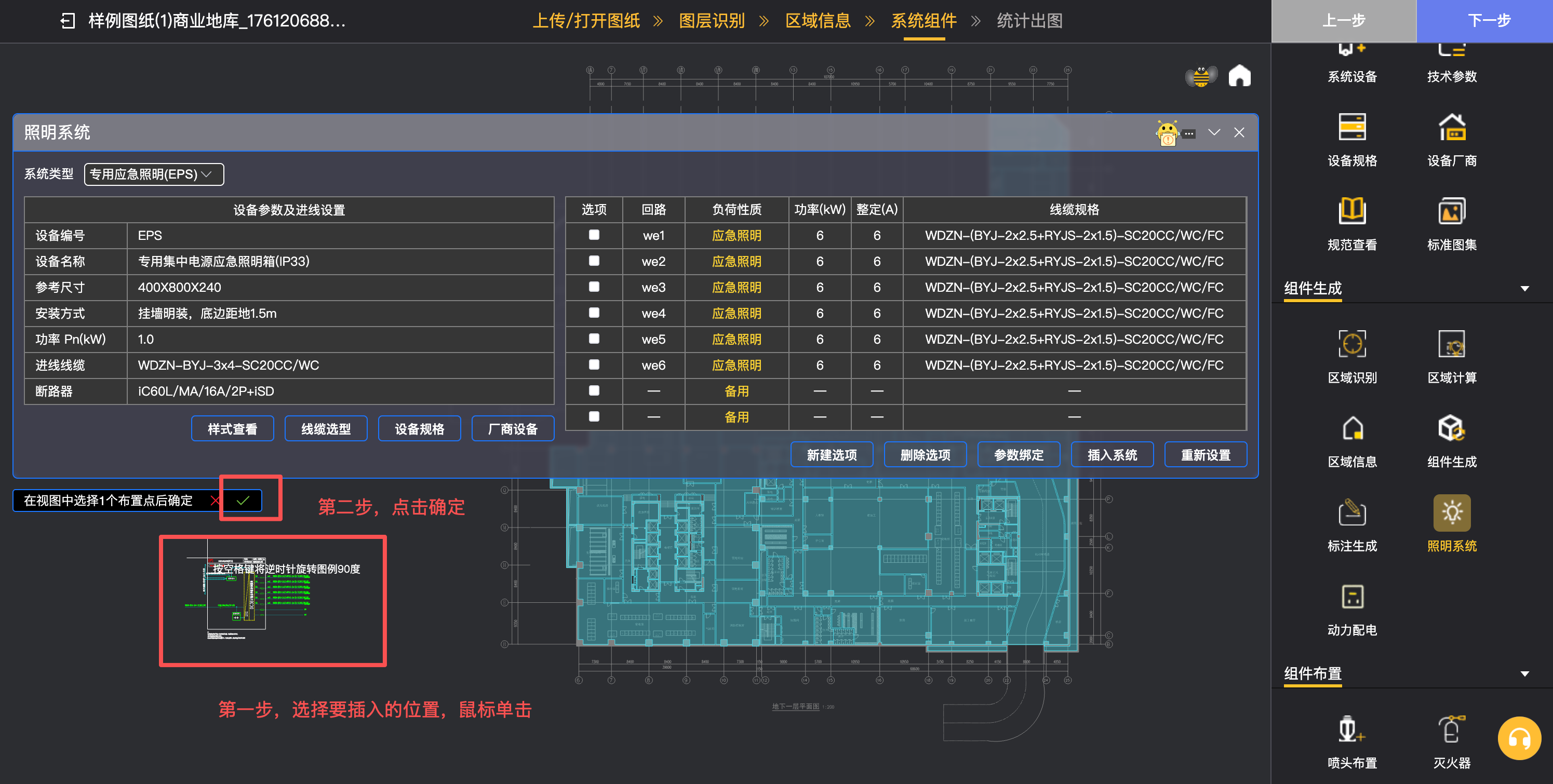
点击 “插入系统”,系统会将自动生成的照明系统图直接插入画板中。
你可以进行微调、标注或继续编辑,确保图纸符合设计要求。
第七步:保存图纸与导出 DWG 文件
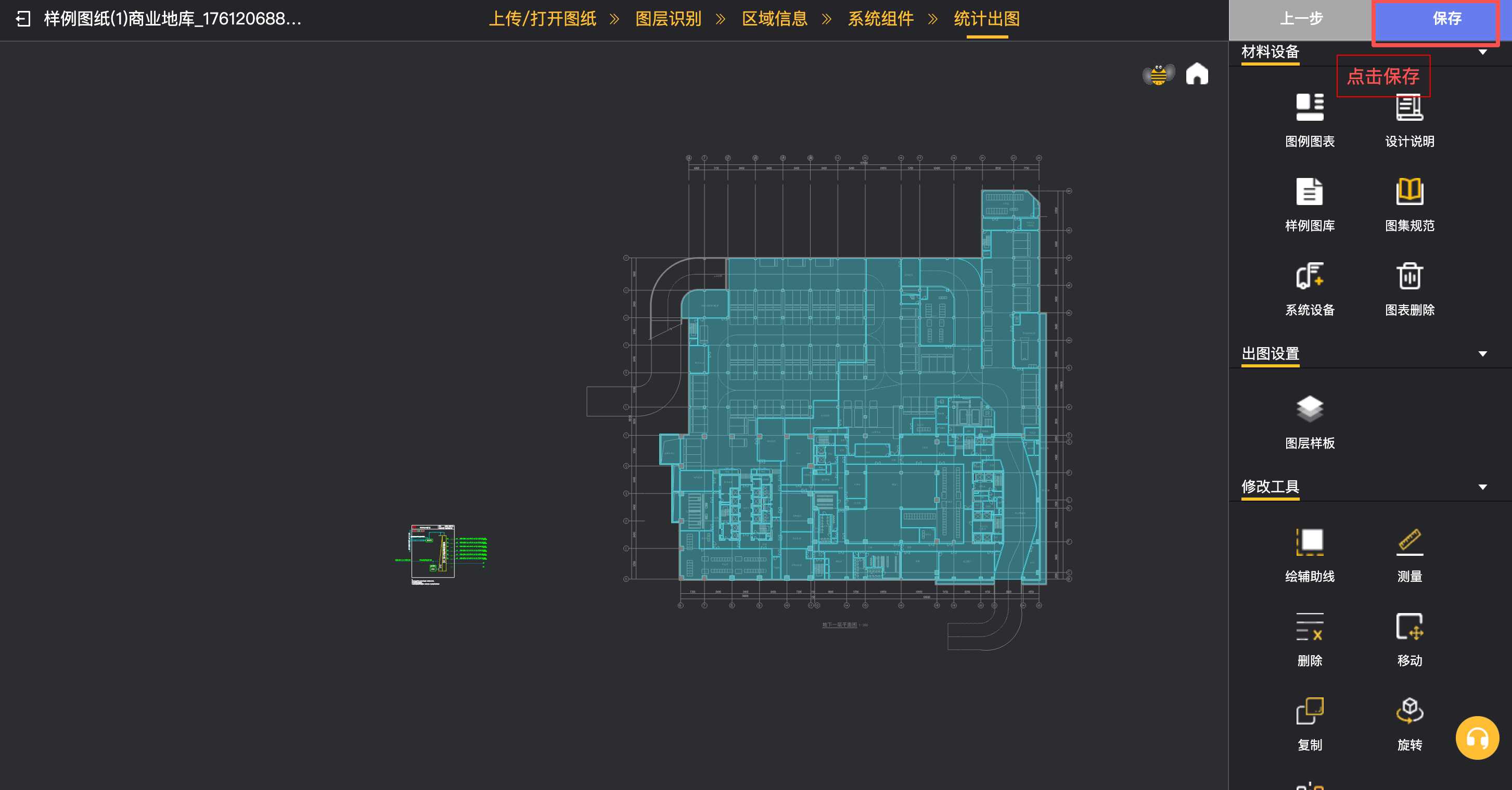
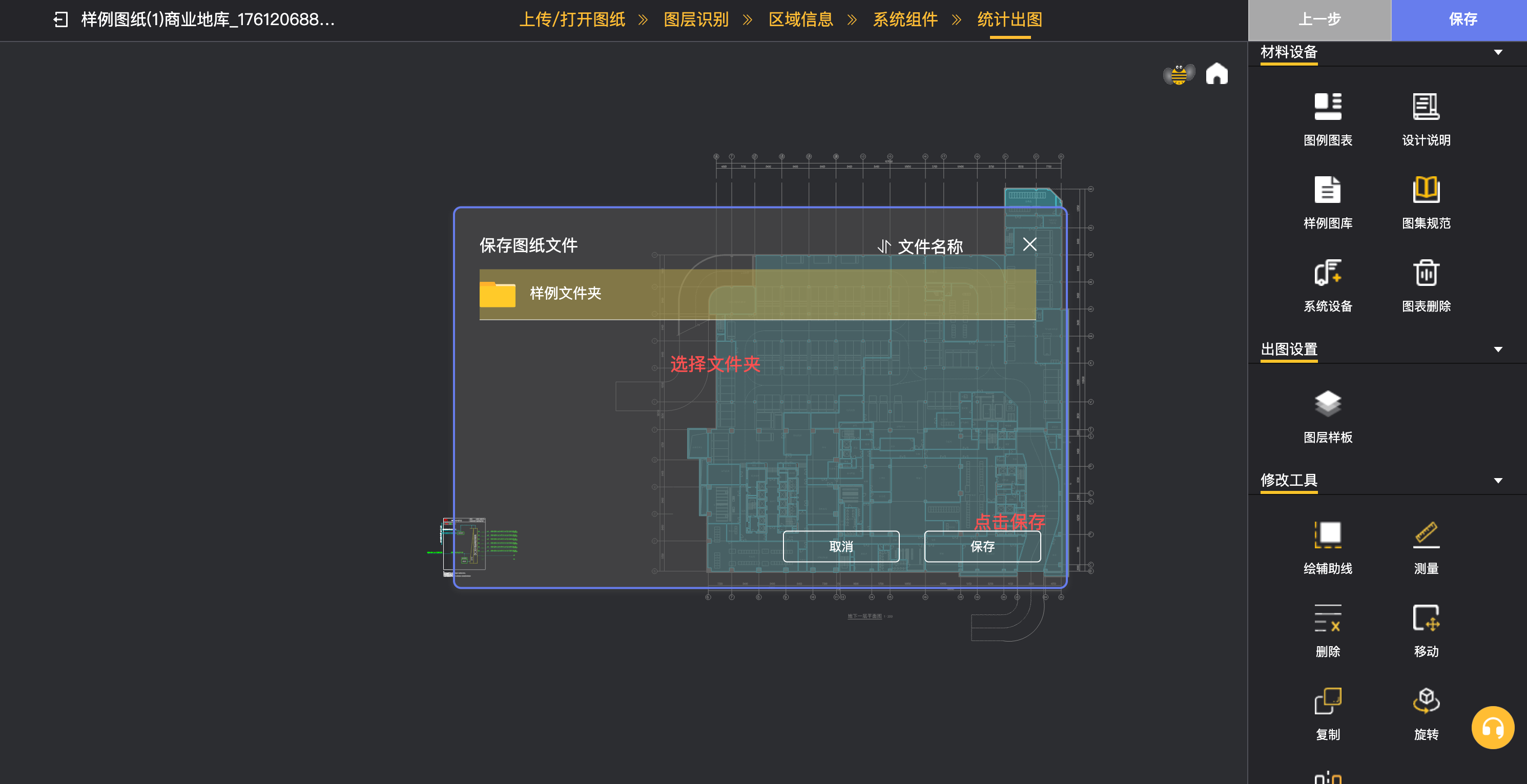
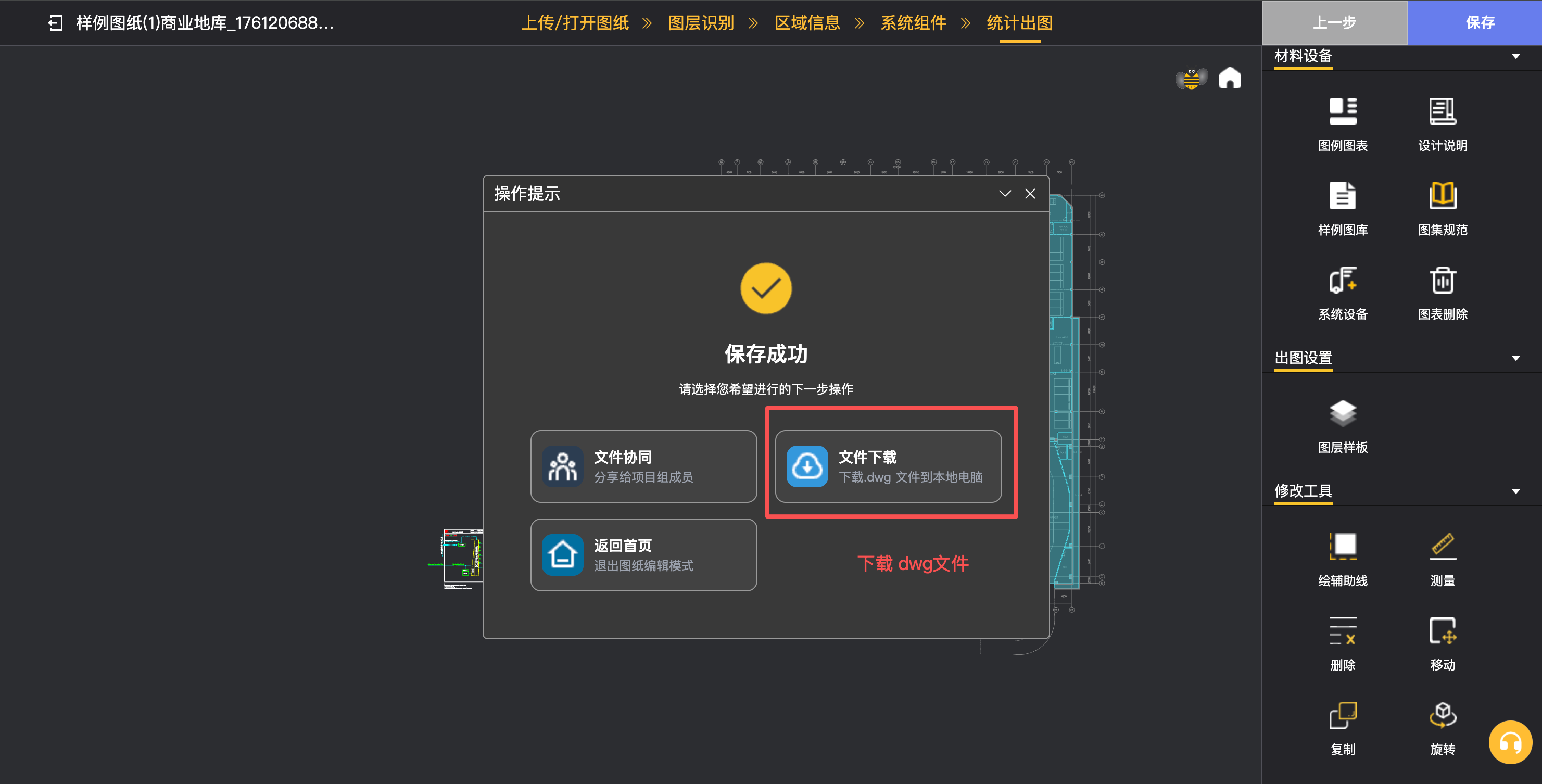
绘图完成后,进入 【统计出图】 模块:
点击“保存”,选择云文件夹位置;
保存成功后,可点击“下载 DWG 文件”;
一键导出 CAD 格式系统图,方便后期施工与资料归档。
总结:一键生成照明系统图的高效解决方案
借助 BeesFPD 聚蜂消防智能绘图平台,设计师可以轻松完成从识图到出图的全过程:
系统自动识别闭合区域、智能布置照明设备、参数自动计算,并支持多系统协同设计。
✅ 核心优势:
一键生成照明系统图
自动识别图层与房间闭合区间
支持样例图纸快速体验
智能参数计算与设备连接
云端保存 + DWG 文件导出